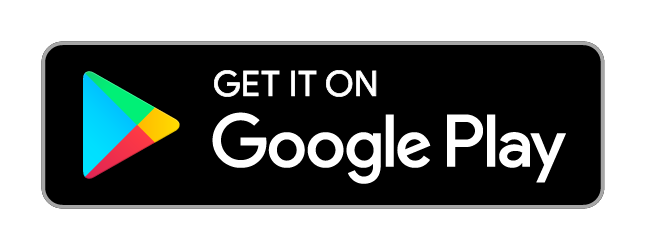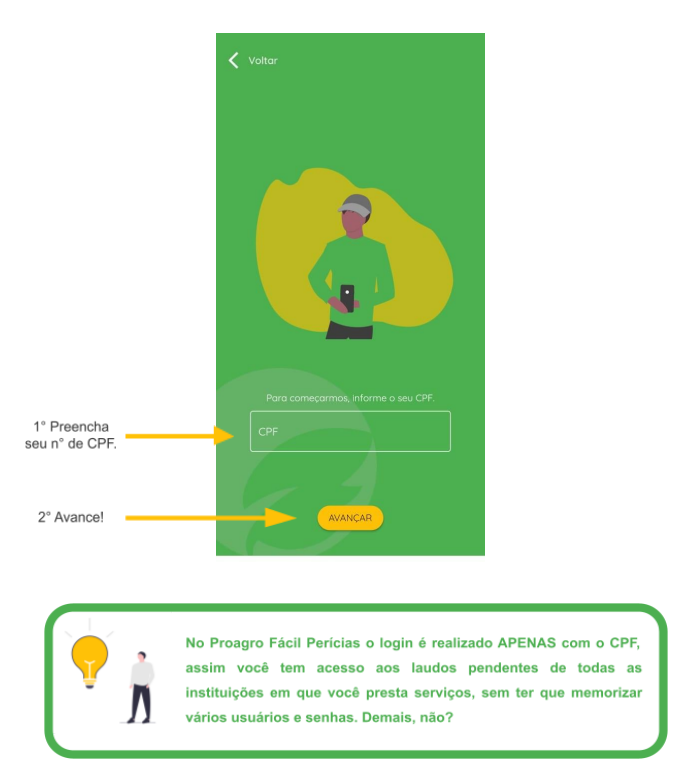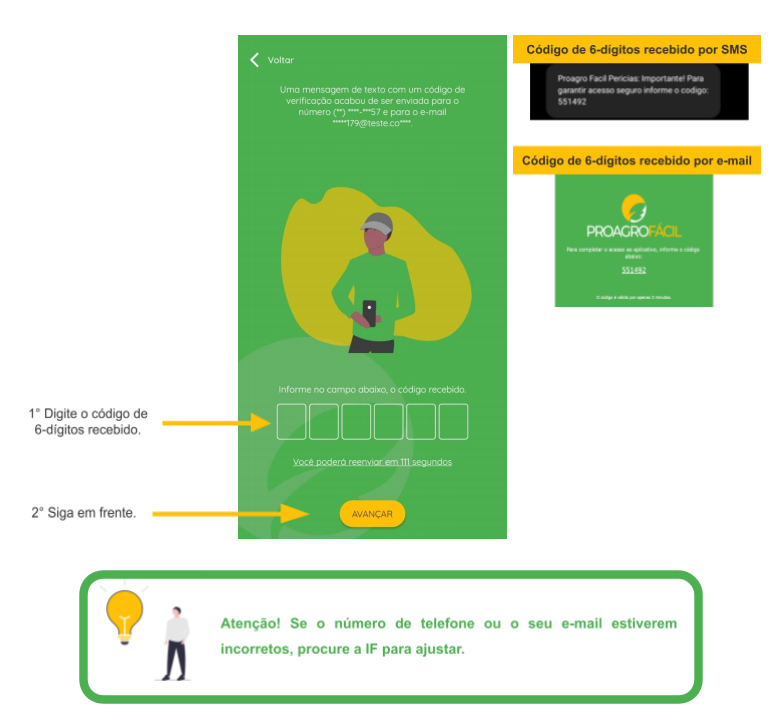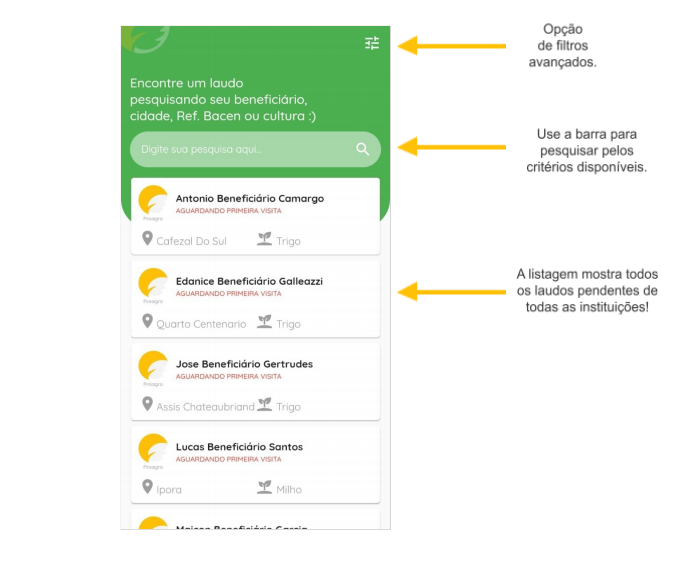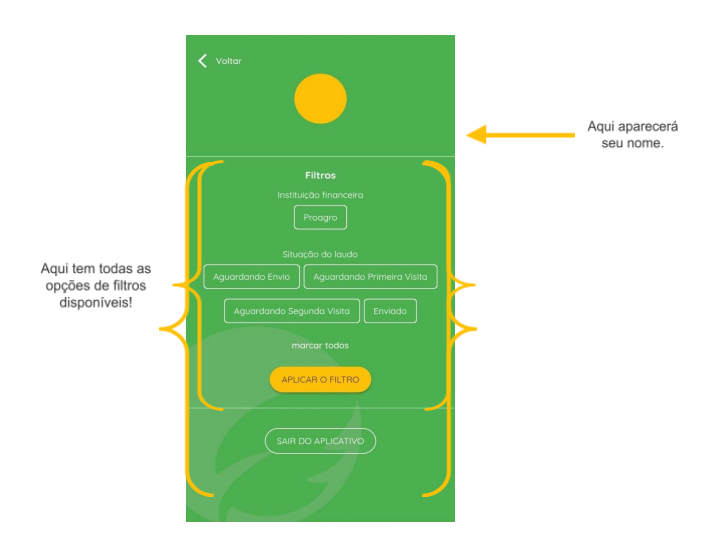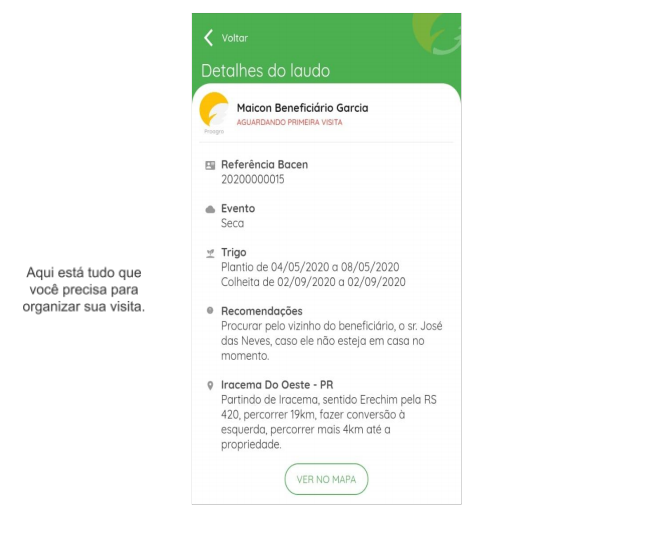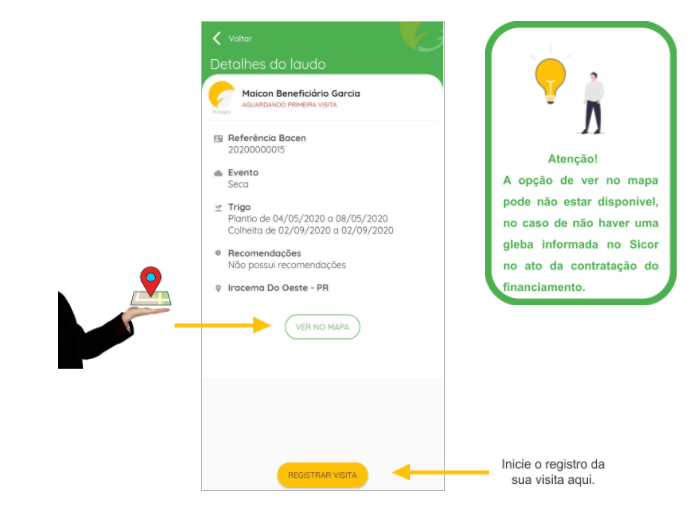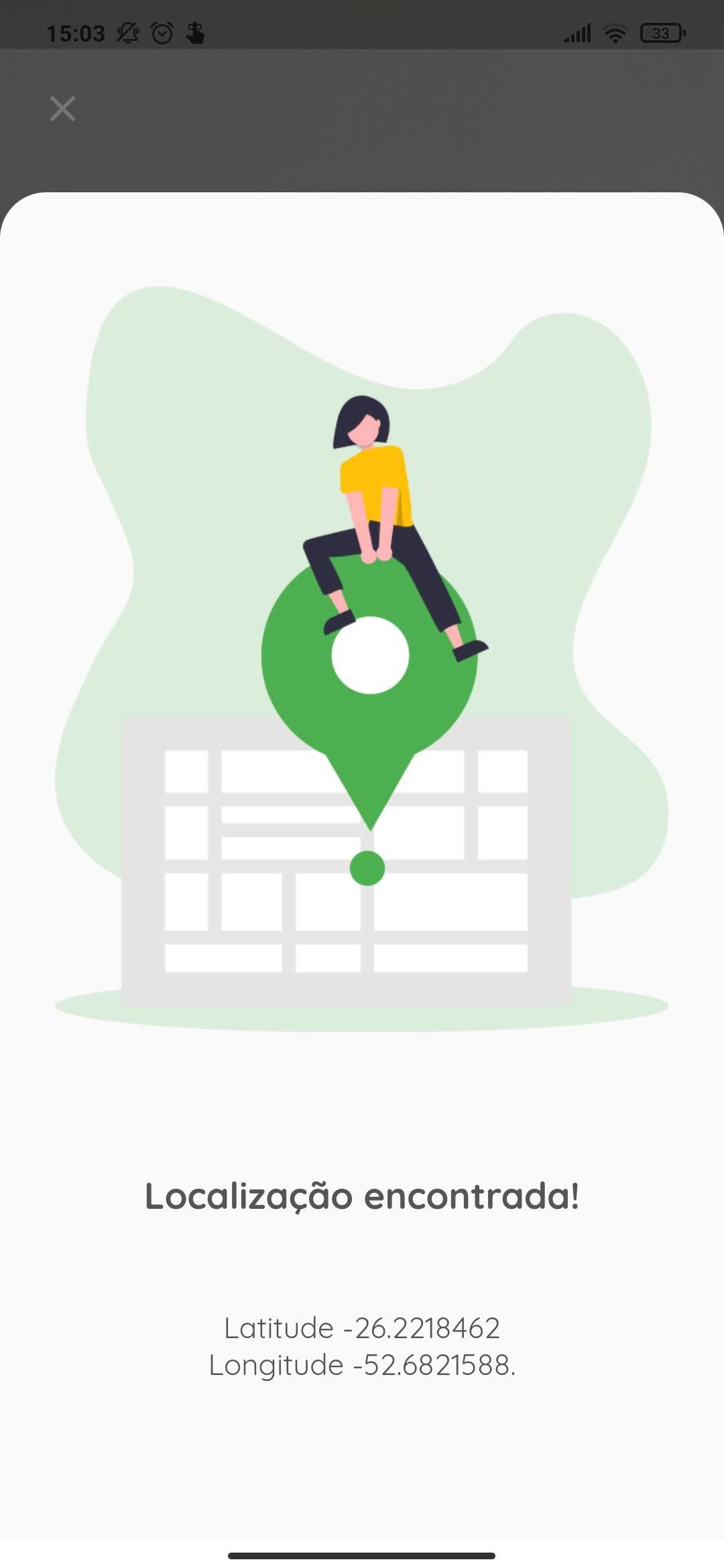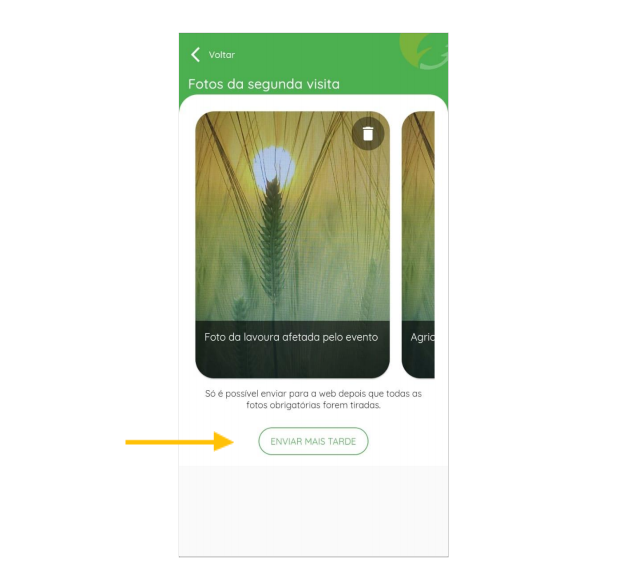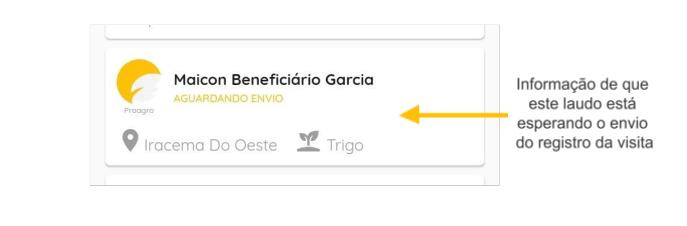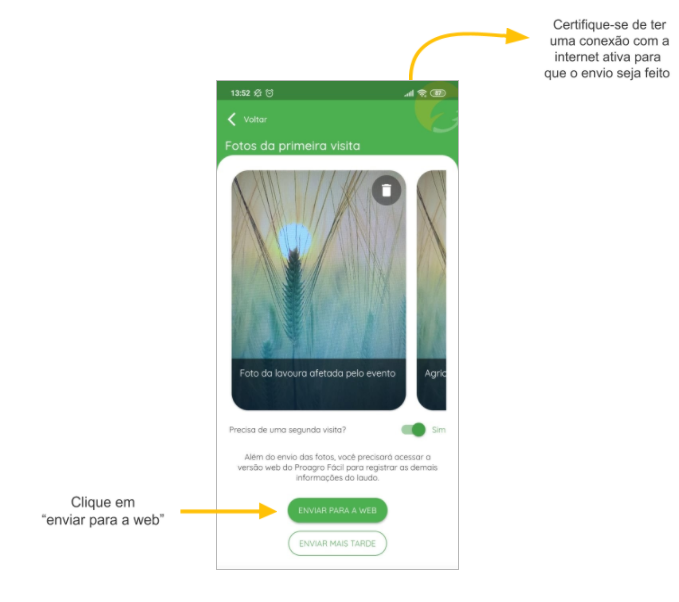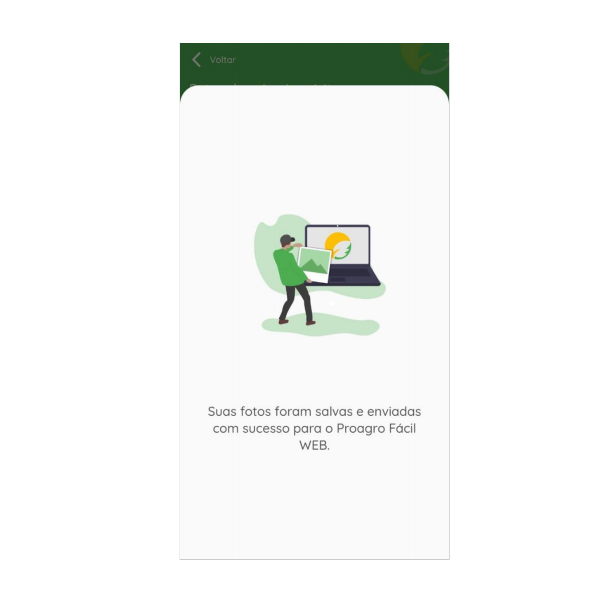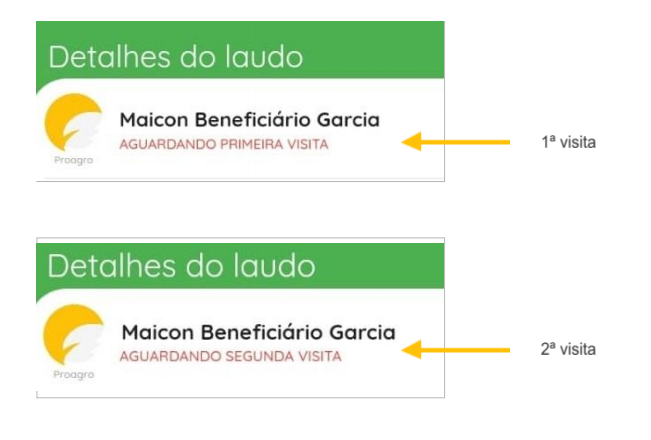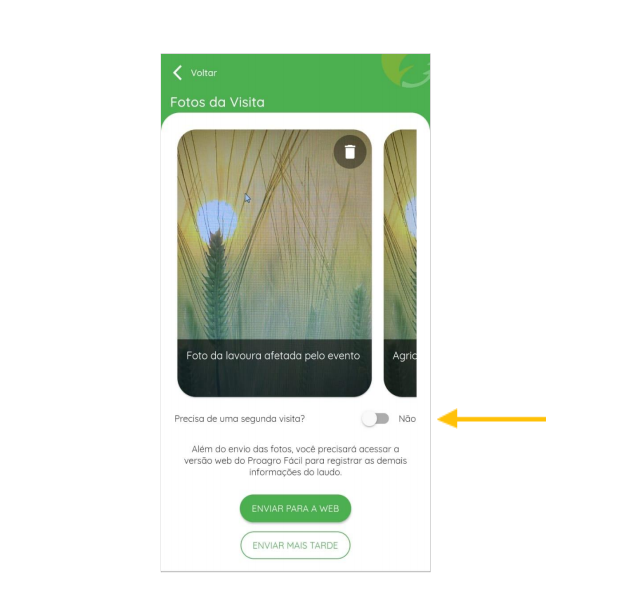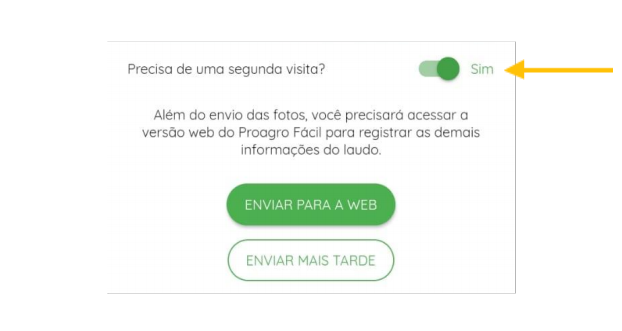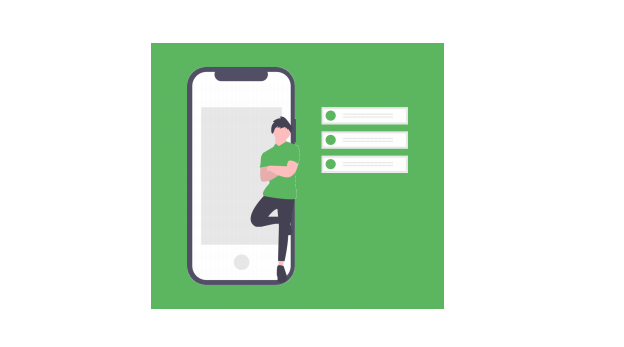Nosso queridinho surgiu para atender a normativa do MCR 12-4-6 “A comprovação de perdas deve ser realizada mediante o uso de tecnologia que ateste a presença do encarregado da comprovação de perdas na área enquadrada.”
Além de comprovar a localização, nós permitimos você registrar até 3 fotos que serão automaticamente enviadas para a operação dentro do Proagro Fácil, demais não? Vamos lá!
Onde baixar e atualizar
Nosso aplicativo está disponível para Android e IOS, ou seja, os principais sistemas operacionais de smartphones. Você pode encontrar nas lojas de aplicativos pelo nome Proagro Fácil Perícias ou ainda, clicando nos links abaixo você será direcionado para a respectiva loja para fazer o download ou atualizar o seu aplicativo:
Dicas importantes!
- Faça login e carregue a lista de operações quando estiver conectado em uma conexão de internet estável, o aplicativo não faz login sem sinal.
- Quando a calibração demorar demais, desligue os dados móveis e tente novamente.
- Mantenha a tela e aplicativo abertos até finalizar a calibração.
- Mantenha o GPS ativo durante todo o trajeto.
- Não use o app em modo de economia de bateria, a precisão do GPS é menor nesse modo.
- Faça o envio para web quando estiver em uma conexão segura e estável e sempre faça a checagem abrindo as fotos pela aba RCP da ferramenta web, clicando sobre a operação e indo na opção documentos.
Fazendo login no aplicativo
Depois de realizar a instalação do aplicativo no seu smartphone, aparecerá a tela de boas-vindas. Siga para a tela de login clicando em “começar”, conforme imagem abaixo.
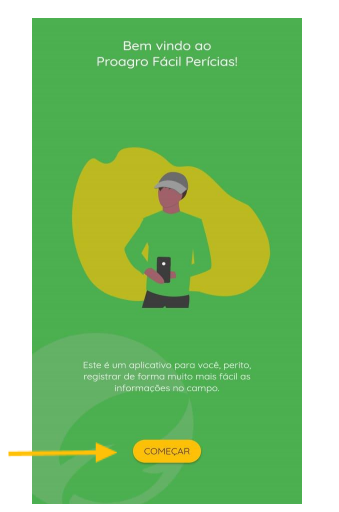
Quando você clicar em “começar” surgirá uma tela de login. Preencha o campo com o número do seu CPF e clique em “avançar”.
Agora temos um processo bem simples: através do seu CPF vamos encontrar seu e-mail e telefone na base de dados do Proagro Fácil das Instituições Financeiras (IFs), na sequência te enviaremos um código de 6 dígitos, conforme as imagens abaixo. Informe este código recebido no campo solicitado e clique em “avançar” novamente. Pronto!
Tela principal
Agora você chegou à tela principal do Proagro Fácil Perícias. É nessa tela que você verá todos os seus laudos.
Ainda nesta tela, você pode pesquisar um laudo específico pela barra de buscas, com os seguintes critérios: beneficiário, cidade, ref. Bacen ou cultura. Clicando sobre qualquer laudo, você verá a tela de detalhes do laudo selecionado (descrito no próximo capítulo).
Caso você queira fazer uma busca mais ampla, pode aplicar os filtros avançados disponíveis, tais como instituição financeira e/ou situação do laudo. Para abrir esta opção de filtros, você deverá clicar no ícone no canto superior direito, demonstrado na imagem acima. Quanto aos filtros disponíveis veja na tela abaixo:
Detalhes do laudo
Após selecionar um laudo específico, você vai visualizar os detalhes dele. Estes detalhes são:
- Referência Bacen;
- Evento;
- Cultura;
- Recomendações;
- Município e roteiro.
Todas essas informações são provenientes da Comunicação de Perdas (COP) informada no Proagro Fácil Web e registrada no Sistema de Operações de Crédito Rural (Sicor).
Como você pode visualizar na imagem acima, além dos detalhes do laudo você tem a opção de “ver no mapa” onde fica a localização exata do empreendimento, para que você possa ir até o local mais facilmente. Quando você clicar em “ver no mapa”, irá abrir no seu smartphone o aplicativo de navegação que você costuma utilizar, com a opção de rotas para chegar até o local.
Estando no local do empreendimento, você deve utilizar o Proagro Fácil Perícias para registrar as imagens da vistoria. Para fazer isto, clique na opção “registrar visita” na tela do aplicativo.
Registrando a visita
O registro da visita é feito através de fotos capturadas no local. Para tirar as fotos necessárias, você deve enquadrar a imagem e clicar em “tirar foto”. Você deve tirar as seguintes fotos:
- Lavoura afetada pelo evento;
- Agricultor e seu empreendimento; e,
- Amostra colhida.
Após tirar a foto, você tem a opção de usá-la ou descartá-la e tirar outra, conforme a imagem abaixo. Se considerar que a foto tirada está satisfatória, pode clicar em “usar foto”, mas, caso você ache necessário tirar outra foto, você deve clicar em “descartar”.
Melhoria de precisão
Como melhoria nas últimas versões do aplicativo foi implementado uma ferramenta que irá melhorar a precisão das capturas, quando você perito está em campo raramente tem sinal de internet disponível, por isso é importante que nossa ferramenta leve um tempo maior para capturar a localização, garantindo assim muito mais tranquilidade para você perito.
Quando você confirmar a foto verá uma tela de carregamento, ela deve demorar entre 5-20 segundos para capturar sua localização,

Aguarde a calibração terminar, caso você tente sair dessa tela, verá um menu para cancelar e descartar a foto ou continuar calibrando, conforme abaixo:
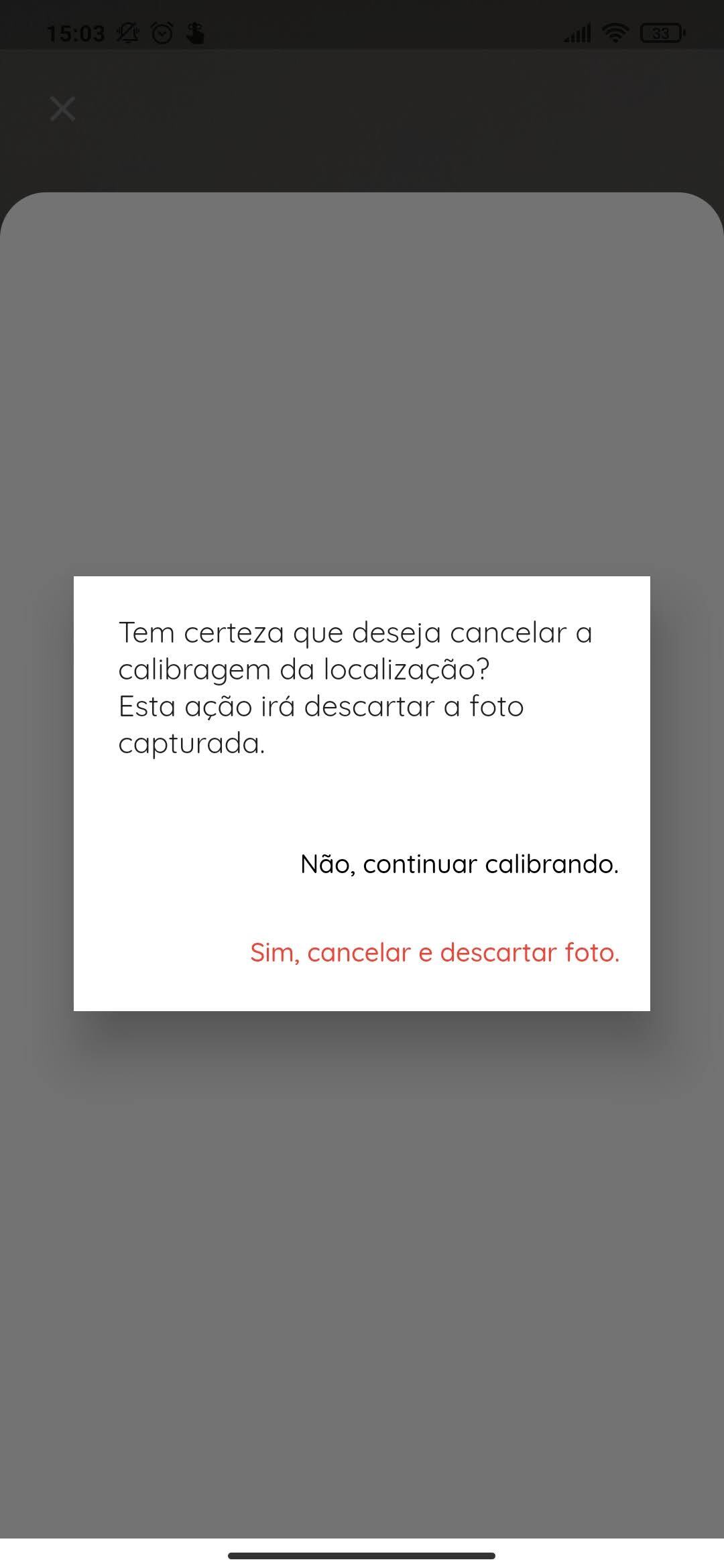
Quando o aplicativo finalizar a calibração, você verá uma tela com a latitude e longitude registradas:
Envio das fotos
Depois de você ter tirado as fotos solicitadas, é importante enviar para o Proagro Fácil Web, para que o processo continue normalmente. Esta etapa é condicionada ao seu acesso à internet no momento. Portanto:
1. Se você está sem sinal de internet no momento da visita:
Como você precisa visitar áreas rurais, muitas vezes não dispõe de sinal de internet para realizar o registro da visita. Tendo isto em vista, o Proagro Fácil Perícias possui a opção de enviar as fotos posteriormente, quando tiver conexão com a internet. Neste caso, o próprio aplicativo notará a ausência de rede e lhe dará a opção de enviar mais tarde, veja a seguir como fica a tela nesta situação.
Todos os laudos que estiverem aguardando envio ficam com esta informação aparecendo na tela principal, logo após os laudos pendentes de visita. Fique atento para que os envios sejam feitos sempre que possível para que o processo dê continuidade normalmente.
2. Se você tiver sinal de internet:
Logo depois que você tirou as fotos e clicou em “usar foto” para todas, aparece na tela a opção de você visualizar as fotos que tirou, neste momento você deve confirmar as informações que constam na tela (veremos a seguir que informações são estas) e clicar em “enviar para a web”. Verifique na imagem abaixo esta opção em destaque.
Quando você clica em “enviar para a web” vem uma mensagem de confirmação do envio na tela do aplicativo, como no modelo exibido abaixo.
Pronto!
O registro da visita foi confirmado, agora você precisa realizar o acesso no Proagro Fácil Web para preencher as informações do laudo .
Quantidade de visitas
No momento da visita, você irá mensurar as perdas da lavoura, para isso pode optar pela realização de uma ou duas visitas, diretamente no aplicativo. Nos detalhes do laudo aparece abaixo do nome do beneficiário qual etapa se encontra o processo, se primeira ou segunda visita. Veja nos exemplos abaixo:
Logo após você realizar o registro da visita conforme vimos anteriormente, surgirá a tela de envio dos dados para a web, é neste momento que surgem algumas informações que precisam ser confirmadas por você. Veja abaixo como é o procedimento para cada um dos casos:
- Necessidade de uma visita: Além de poder verificar se as fotos tiradas serão utilizadas mesmo ou se irá refazer este procedimento, você terá que optar por realizar uma segunda visita, se julgar necessário. No caso de não ser preciso outra visita, você terá que responder com a opção “não” na pergunta “Precisa de uma segunda visita?”. Após marcado, poderá seguir com o envio normalmente.
- Necessidade de duas visitas: Se você evidenciar que para o andamento do processo será necessário fazer duas visitas, você deve marcar a opção “sim” ao responder a pergunta “Precisa de uma segunda visita?”.
Atenção: Quando a foto da primeira vistoria foi feita fora do aplicativo só irá aparecer a captura da segunda visita.
Depois de colocar a opção de necessidade de uma segunda visita, você irá realizar o procedimento normalmente fazendo o envio para a web do registro. Após o registro da visita ser confirmado, você precisa realizar o acesso no Proagro Fácil Web para preencher as informações do laudo.
Desejamos que você tenha uma ótima experiência ao utilizar o aplicativo Proagro Fácil Perícias.
Em caso de dúvidas, sugestões ou feedbacks, estamos à disposição.
Obrigado pela parceria!